Configuração de exibição da tela inicial
Você pode alterar a ordem de exibição dos botões na tela inicial. Você também pode inserir ou excluir um espaço em branco entre os botões. A seguir, descreve um exemplo de operação: mover o botão <Copiar> do canto superior esquerdo para canto superior direito da tela inicial.
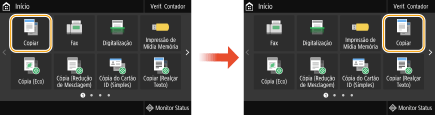
1
Inicie a Interface Remota e acesse o Modo de Gerente do Sistema.
2
Clique em [Application Library] (Biblioteca de Aplicativos) na página do Portal.
3
Clique [Configurações de Exibição Botões Tela Início].
A página de configurações aparece.
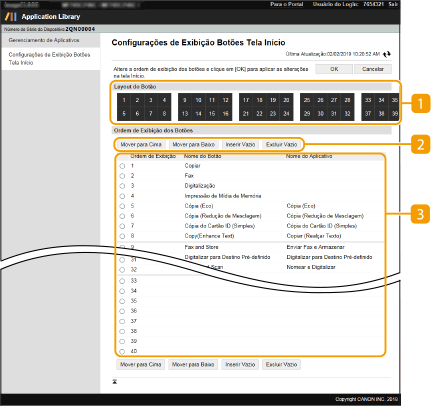
 [Layout do Botão]
[Layout do Botão]Mostra as posições dos botões na tela inicial. Os números correspondem aos números em [Ordem de Exibição dos Botões].
 Botão de configuração de ordem de exibição
Botão de configuração de ordem de exibição[Mover para Cima] Cada clique mova o botão selecionado uma linha para cima. [Mover para Baixo] Cada clique mova o botão selecionado uma linha para baixo. [Inserir Vazio]* Cada clique insere um espaço em branco na tela Início. [Excluir Vazio]* Cada clique exclui um espaço em branco na tela Início. *O nome do botão pode diferir, dependendo do modelo de máquina. |
 [Ordem de Exibição dos Botões]
[Ordem de Exibição dos Botões]Apresenta a ordem de exibição dos botões.
4
Em [Ordem de Exibição dos Botões], selecione [Copiar].
5
Clique [Mover para Baixo] várias vezes até [Copiar] mover-se para baixo até a linha do número da ordem de exibição [4].
6
Clique [OK].